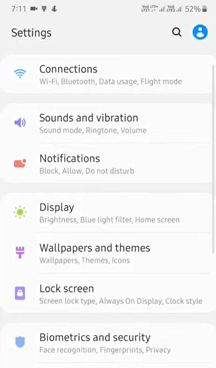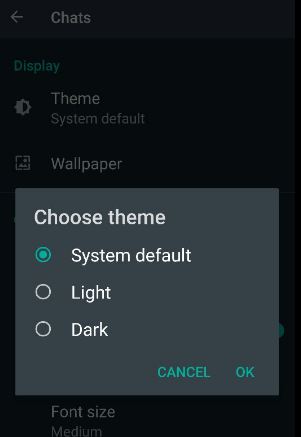Kako uključiti tamni način rada (noćni način rada) na Galaxy S10 Plus i S10
Evo kako omogućiti tamni način rada u Galaxyju S10 plusi uređaji S10 One UI 2.0 i One UI 1.1. Mračni / noćni način rada možete pronaći u postavkama zaslona na vašem Samsung S10 Plus. Kada omogućite mračni način rada u galaxy S10 One UI, poboljšat će trajanje baterije i lakše gledati zaslon (smanjiti naprezanje očiju) ili lako čitati pri slabom svjetlu i više zaspati.
Možete postaviti raspored kada želite koristitinoćni način rada u galaksijama S10 i S10 plus. Postavite vrijeme ili odaberite zalazak sunca i izlazak sunca za automatsko uključivanje noćnog načina rada na Samsung S10 uređajima. Slijedite donji korak po korak kako biste omogućili noćni način rada na uređajima Galaxy S10 plus One UI 1.1.
- Kako omogućiti YouTube tamni način rada na Androidu
- Kako uključiti tamni način rada na Android porukama
- Kako koristiti tamni način rada u Huawei P20 Pro & P20
- Kako promijeniti Uvijek uključeni zaslon Galaxy S10 plus
Kako omogućiti tamni način rada u Galaxy S10 Plus i S10 One UI 2.0 i 1.1

Možete omogućiti / onemogućiti Samsung noćni način rada koristeći dolje zadane postavke zaslona.
Za Samsung Galaxy S10 Plus i S10 One UI 2.0 (Android 10)
Korak 1: Ići Postavke.
Korak 2: Dodirnite Prikaz.
Korak 3: Dodirnite Tamni način rada.
Korak 4: Prebaci dalje Uključite sada.
Također, postavite vrijeme rasporeda za automatsko omogućavanje ili onemogućavanje mračnog načina rada na vašem Galaxy S10 Plus One UI 2.0.
Prisilni način rada u Galaxy S10 i S10 Plus One UI 2.0
Biti siguran za omogućiti način za programere u svojim Samsung galaxy uređajima.
Postavke> Opcije za programere> Uključi prisilni način rada u tamnom odjeljku u odjeljku Hardverski ubrzano prikazivanje
Za Samsung Galaxy S10 Plus i S10 One UI 1.1 (Android 9 Pie)
Korak 1: Prijeđite prstom prema dolje po zaslonu s vrha zaslona i dodirnite Postavka ikone zupčanika.
Korak 2: Dodirnite Prikaz.
Postavke zaslona Samsung Galaxy S10 plus uključuju svjetlinu, automatsko osvjetljenje, filtar plavog svjetla, noćni način, način zaslona, veličinu i stil fonta, aplikacije na cijelom zaslonu, vremensko ograničenje zaslona i druge postavke.
Korak 3: Dodirnite Noćni način.
Korak 4: Uključite odmah preklopnik.
Možete postaviti vrijeme rasporeda za automatsko aktiviranje noćnog načina rada na uređajima galaxy S10 plus i S10.
Korak 5: Dodirnite Uključite prema rasporedu.
Da bi se spriječio prekid, noćni način rada pričekat će dok se zaslon ne isključi prije nego što se uključi.
Korak 6: Unesi vrijeme početka i vrijeme završetka da biste omogućili tamnu temu u galaksiji S10 plus i S10
Sada na ladici aplikacija možete vidjeti tamnu pozadinu, pločice brzih postavki i ostale postavke na Samsungu S10, S10 plus i S10e.
Omogućite tamni način rada u Androidu 9 Pie
Na uređajima Android 9 Pie pomoću crne pozadine možete postaviti tamni način rada i bijelu pozadinu za svijetlu temu. Također postavite temu uređaja tamno ili bijelo u svom Androidu 9 Pie.
Postavke> Zaslon> Napredno> Tema uređaja> Automatski (Na temelju pozadine) / Tamno / Svijetlo
Sada postavite android 9 Pie temu koju želite postaviti na svom uređaju. Također možete omogućiti tamni način rada jednog korisničkog sučelja na uređajima Samsung Galaxy S10 Plus, S10 i S10e.
Obavijestite me što mislite o našem savjetuu tamnom načinu rada u Galaxyju S10 plus One UI. Javite nam je li vam se svidio ovaj vodič ili ne. Čekamo vaše dragocjene povratne informacije. Ne zaboravite podijeliti s drugima ako vam je bilo korisno.